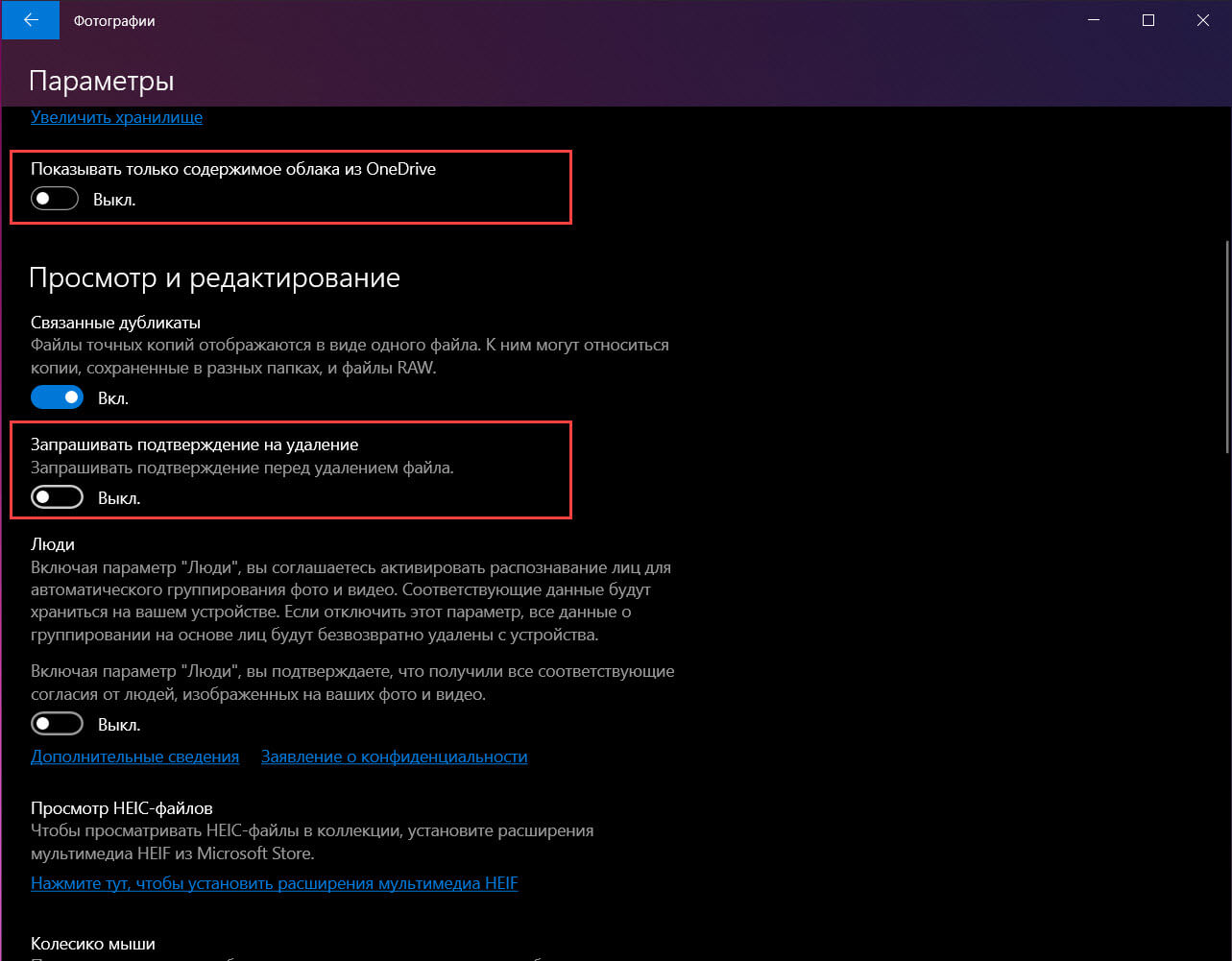FaceApp (Фейс Апп): приложение, которое поможет вам состариться
Самое популярное приложение, где можно состарить себя, называется FaceApp. Оно уже стало трендом лета 2019, хотя было разработано и выложено в магазины для Android и iOS еще в 2017 году. Кстати, разработчики программы из России, а популярность она сумела завоевать также в Европе, Америке и Африке. На самом деле возможностей у FaceApp намного больше, чем одно состаривание (некоторые из них платные). Приложение может:
- сменить прическу;
- изменить цвет волос;
- сделать другой цвет радужки глаз;
- добавить растительность на лице;
- «надеть» очки;
- поменять пол на противоположный;
- сделать моложе, разгладив морщины и подкорректировав цвет кожи.
Но сейчас модно делать из себя на фото дедушек и бабушек. Этот «хайп» зацепил как обычных пользователей социальных сетей, так и популярных блогеров. О том, как состарить свои фотографии задумались даже знаменитости. Так Гарик Харламов узнал, что в старости у него есть шанс стать похожим на Мэтта Деймона, а Тимур Батрутдинов, похоже, с возрастом превратится в аналог Михаила Боярского.
При помощи алгоритмов нейронной сети программа успешно состаривает даже детей. Результат работы приложения действительно впечатляет: в некоторых случаях его реализм заставляет думать, что это настоящая фотография старика. Многие воспользовавшиеся этой функцией, заметили, что нейросеть сделала их похожими на родителей.
Итак, как себя состарить на фото и поделиться результатом с друзьями и подписчиками? Для начала, если у вас нет приложения FaceApp, установите его из Google Play или AppStore. Далее:
При первом запуске приложение попросит дать ему доступ к камере и фотографиям на вашем устройстве. Для нормальной работы программы нужно дать все необходимые разрешения.
- Сделайте качественное селфи — чем лучше будет фотография, тем грамотнее нейросеть ее состарит. В идеале лицо должно быть расположено ровно в фас и хорошо освещено — идеальный портрет.
- Откройте это фото в приложении и оно загрузится в облако, где нейросеть проведет над ним необходимые операции.
- Остается выбрать соответствующий фильтр на панели инструментов под вашим изображением. Он называется «Возраст».
Из предложенных вариантов выберите пункт «Пожилой» или «Cool Old» и нажмите «Применить».
Фотография будет преобразована. Готово! Можете наслаждаться или пугаться полученного результата.
Программа также видит файлы и на смартфоне. В этом ничего удивительного: все разрешения, которые приложение получает, написаны в предупредительном окошке при установке. Но если в вашей галерее присутствуют материалы, не предназначенные для чужих глаз, в том числе для случайного копирования на сервера корпораций, лучше перенести их из памяти смартфона до установки FaceApp.
Разумеется, полученный после работы программы результат — это не 100% ваша внешность в старости. Приложение работает с помощью нейросети, которая обучается на миллионах фотографий реалистично состаривать людей, добавляя морщины, изменяя текстуру кожи и т. д.
Это интересно: «Фейс Апп» в прошлом оказывался в центре расистского скандала. Дело в том, что приложение меняло внешность темнокожих пользователей, делая их светлее и немного похожими на европейцев.
Работаем с цветом
Еще одним важным пунктом в создании эффекта пленки является настройка цвета фотографии. На этом этапе вы, буквально, не ограничены никакими рамками, вы можете экспериментировать и создавать самые различными цветовые стилизации.
Для работы с цветом я пользуюсь модулем Hue, Saturation and Luminance (HSL). Открыв модуль выбираю вкладку Color. Здесь мы можем контролировать яркость, насыщенность и оттенок каждого цвета отдельно.
Попробуйте понизить значение синего и наоборот повысить зеленые тона. Задействуете желтый и фиолетовый цвета, чтобы сделать фотографию более винтажной.
Бонусные советы: экспорт и хранение
Итак, мы осветили основные правила профессиональной обработки фотографии. Несколько дополнительных
советов:
- Не нужно стараться завершить редактирование в один присест
Оставьте работу на потом и вернитесь к ней через некоторое время. Так вы «перезагрузите» мозг,
взглянете на результат свежим взглядом и сможете увидеть ошибки, допущенные в процессе обработки. Тот же
совет касается экспорта: не спешите отправить картинку в интернет или отдать клиенту.
Принимайте во внимание, для чего или кого совершается работа
Это влияет на процесс обработки и финальный экспорт. Одно дело, если вы готовите работу в портфолио или
делаете крупный заказ, и совсем другое — если фото обрабатывается для Instagram. В первом случае
требуются максимальные показатели разрешения, во втором можно снизить качество, но требуется указать
определенные размеры.
Порядок в фотоархиве поможет быстрее находить нужные файлы
При экспорте медиафайлов с фотоаппарата на жесткий диск рекомендуется переименовывать их по типу
«год-месяц-число». Таким образом они будут сортироваться по порядку создания
Не забывайте проводить бэкап данных
Сохраняйте фотографии на флешку или в облачное хранилище. Можно сразу загружать их в Google Drive или
Dropbox, если не хотите занимать место на жестком диске ПК. Но в таком случае советуем завести две папки
— для обработанных и «сырых» файлов, так как при изменении они перезаписываются на сервере.
Цветокоррекция
Бывает так, что цвета на фото тускловаты. Пример: сфотографировали красивый пейзаж, а получили пожухлую травку и бледное невыразительное небо.
Проблема в том, что интенсивность цветов низкая.
Справиться помогут ползунки Vibrance (Сочность) и Saturation (Насыщенность).
Если вы добавляете цветам сочности, а один становится, прям, ну очень выразительным, то проблема решается точечной коррекцией.
Настройте параметры у выбранного цвета на фотографии: поменяйте его Hue (Оттенок), Saturation (Насыщенность) и Luminance (Светлость).
В моих настройках стоит вкладка All (Все), поэтому я вижу все разделы цветокоррекции одновременно, а это очень удобно.
Выбрать цвет для корректировки можно с помощью странной иконки: точки в кружке (в левом верхнем углу каждого из разделов цветокоррекции).
Просто тыкаем в эту иконку, потом в цвет на фото, который хотим править. Ткнув в цвет — не отпускаем левую кнопку мыши, а движениями вверх/вниз меняем параметры этого цвета.
Предустановки
Я обрабатываю фото ещё на этапе импорта с фотоаппарата в Lightroom. Как же я до этого докатился?
Есть такой лайфхак: Presets (Предустановки). Их можно настроить так, что фотографии будут определённым образом корректироваться сразу после загрузки с камеры. Это удобно, когда вы сделали фото в одинаковых условиях и на одинаковую оптику.
Мой фотоаппарат, любит ошибаться с балансом белого в сумерки и ночью. Зная об этой особенности, можно внести поправку в предустановки. Туда же можно добавить коррекцию шума и искажений (а что это такое — расскажу дальше).
Для того, чтобы создать свою комбинацию предустановок, нужно выполнить всего 2 шага:
- настроить ползунки,
- нажать Command + Shift + N (Mac OS) или Ctrl + Shift + N (Windows) и создать New Develop Preset (Новые предустановки).
Готово! При следующем импорте главное вспомнить о предустановках и применить их.
Если не знаете, как настроить ползунки — не беда, попробуйте мою комбинацию.
Раздел Basic (Основной):Highlights (Света) -80Shadows (Тени) +40Whites (Белые) +60Clarity (Чёткость) +30Vibrance (Сочность) +10
Раздел Detail (Детали):Amount (Количество) 60Luminance (Яркость) 30Color (Цвет) 100
Теперь, переходим в режим Develop (Обработка), нажав клавишу D, и поехали!
Бонус
Напоследок несколько советов.
- Если фотографируете только для соцсетей — нет смысла делать снимки чересчур высокого качества. Например, ширина фото для Instagram’а — не более 1080 пикселей (для этого размера хватит 2-х мегапиксельной камеры, если что).
- Пока у вас не дорогая полнокадровая камера, то вечером-ночью берите штатив (если планируете фотографировать без вспышки). Нет штатива — ставьте на камушек, скамейку или бордюр. Главное, не фотографируйте с рук, так можно запросто всё смазать.
- В портретах я выстраиваю композицию так, чтобы глаз оказывался на пересечении линий третей. А в направлении взгляда, чтоб было больше пространства. Цвета увожу немного в красный (надо следить за оттенком кожи, чтоб не перестараться), а общую яркость поднимаю — на светлых портретах хуже видны изъяны кожи. И аккуратнее с тональным контрастом — тот, который Clarity (Чёткость).
- В пейзажах, я совмещаю горизонт с одной из линий третей. Если интересного больше на небе (к примеру, тучки красивые), то на нижней линии. И наоборот: если всё интересное на земле (воде, песке) — горизонт совмещаем с верхней линией. На фотографиях с отражениями в воде горизонт может быть по центру.
- Общая рекомендация по композиции — хорошо, когда есть несколько планов: передний, средний, дальний.
Аналоги FaceApp для редактирования лиц на фото
Кроме FaceApp существует множество альтернативных решений, открывающих «окно в будущее». Бесплатно себя состарить можно при помощи приложений Aging Album 3D, AgingBooth и «Сделай себя старым».
Aging Album 3D
Для получения желаемого результата в Aging Album 3D на фотографии надо указывать точки «старения», после чего алгоритмы приложения наложат различные состаривающие эффекты. Обработанные изображения можно просматривать в галерее и «оживлять» — состаренный портрет может вам подмигнуть! А еще тут можно делать старше не только внешность, но и голос, правда результат у этой функции посредственный: речь становится будто начитанной интернет-роботом.
Aging Booth
Работает аналогично Aging Album 3D: тоже нужно отмечать точки на фотографии. Здесь есть своя необычная «фишка»: если встряхнуть телефон, то лицо на фото «станет старше» на 50 лет.
Программа «Сделай себя старым»
Помимо изменения кожи лица, позволяет добавить «аксессуары»: усы, бороду, более густые брови.
Можно «надеть» очки. Благодаря интеграции с «Фейсбуком» получается изменять аватары из собственного профиля или со страничек друзей и сразу показывать им.
Фотошоп
При наличии хороших навыков, вы можете состарить себя в фотошопе. Но это кропотливый процесс, требующий владения программой.
«Photoshop ретушь» — PhotoshopSecrets

ПРОГРАММА КУРСА:
- 1 Проявка RAW.
- Правильна конвертация RAW в LIGHTROOM. Делаем фотографию технически правильной.
- 2 Photoshop интерфейс.
- Оптимизация, настройки цвета, рабочее поле,инструменты, корректирующие слои, маски, группы.
- 3 Техническая ретушь.
- Пластика, частотное разложение. работа с текстурой кожи и пятнами.Удаляем все дефекты со всей фотогарафии.
- 4 Объём и контраст.
- Правильный поканальный контраст, микрообъём, макрообъем, виньетирование, прорисовка вручную, усиление бликов.
- 5 Цветокоррекция, тонирование.
- Чистка цветов, полное управление цветом, тоном, яркостью кожи. Выравнивание цвета, тонировки. Резкость, шум, сохранение.
Пересвет и недосвет
Пересветили — это когда на вечерних фото белые не только источники света (фонари, например), а ещё и 5 метров вокруг них. И белые настолько, что не разобрать деталей. Самый верный способ пересветить кадр — сфотографировать себя в зеркало с включённой вспышкой.
Обратная сторона медали — недосветили. Тени «ну прям вообще чернющие», да и фотография в целом темновата. Клиническая стадия — сфотографировать, не сняв крышку с объектива. Ага, я иногда так тоже делаю.
Если это не крайняя стадия, то легко лечится ползунками в секции Basic (Основной):
Exposure (Экспозиция) — меняет общую яркость,
Highlights (Света) и Whites (Белые) — убирает пересветы,
Shadows (Тени) и Blacks (Чёрные)— вытягивает провалы в тенях. ы
Более детально скорректировать свет помогут аналогичные ползунки в секции Tone Curve (Тоновая Кривая).
Если фотографируете в формате RAW, то есть шанс безболезненно справиться с ошибками освещённости. Кайф, когда на белом пересвеченном небе вдруг появляются облака!
Если фотоаппарат не поддерживает RAW, то стоит смириться и продолжать жить дальше. Возможно, с опытом таких ошибок станет меньше.
Есть ещё ползунки, которые отвечают за контраст: световой и тональный.
Если не закапываться в теорию, то оба они делают светлые части светлее, а тёмные — темнее. Но тот, который Clarity (Чёткость) — помогает добиться интересных эффектов.
Хотя, именно эта настройка может сделать постобработку заметной и вырвиглазной, а это не гуд.
Важный момент: при коррекции пересветов следите за тем, чтоб белый свет оставался белым. При коррекции недосветов — следите за уровнем шума.
Как в Face App сделать себя старым
Для использования приложения подойдет любой смартфон с камерой. Изображение можно сделать заранее и выбрать его из галереи. Или найти здесь удачное и указать программе. При первом запуске на экране будут отображены ваши фотографии из памяти устройства. И несколько демо-фото. Они предназначены для испытания фильтров и вполне сгодятся для теста.
- Выбираем любое фото.
- По умолчанию открывается редактор. Внизу выберите вкладку Fun. Или найдите в списке иконок Возраст и выберите ее.
- Если была выбрана Fun, здесь ищем фильтр Возраст HD и выбираем.
- Попробуйте второй фильтр Крутой старик HD. Возможно, он понравится больше.
- Нажмите вверху кнопку Сохранить. От платной версии Face App можно отказаться.
Добавляем зернистость
И заключительным шагом в обработке будет добавление зернистости. В модуле Develop находим раздел Effects panel и меняем положение ползунка, отвечающего за добавление зерна (называется этот подраздел Adding grain). Чтобы полностью контролировать наложение этого эффекта увеличьте изображение.
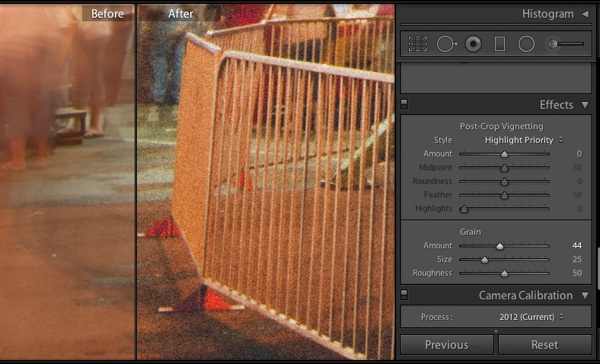
Приблизив изображение, я выставил ползунок Amount примерно посередине. Значения Size (размер) и Roughness (неровность) подбираются для каждой фотографии индивидуально. Для моей фотографии идеальными оказались значения, приведенные на изображении выше. Большое зерно делает изображение похожим на пленочное фото, снятое с высоким ISO.
Фильтр Старость в приложении Face App
Популярный графический редактор Photoshop отходит на второй план, когда появляется приложение Face App. Набор фильтров и эффектов в нем помогает сделать с фотографией практически все.  В программе сразу два фильтра изменяющих внешность молодого человека на старого — Пожилой HD и Крутой старик HD.
В программе сразу два фильтра изменяющих внешность молодого человека на старого — Пожилой HD и Крутой старик HD. 
Первый старит сильнее. Обильность морщин и эффектов изменяют кожу достаточно естественно. В одну секунду фотография обрабатывается и на экране появляется результат.  Face App уже испробовали популярные люди из шоу-бизнеса: Михаил Галустян, Гарик Харламов, Егор Крид. Их лица получились максимально натуральными.
Face App уже испробовали популярные люди из шоу-бизнеса: Михаил Галустян, Гарик Харламов, Егор Крид. Их лица получились максимально натуральными.
Кроме этих возможностей в Face App еще много крутых фильтров. Все они находятся во вкладке Fun. Можно сделать из пожилого человека — юнца, улыбающееся лицо, изменить пол и многое другое. Скачайте программу для устройств Android или iPhone (IOS).
Как состарить лицо на фото онлайн
В поиске несколько онлайн-сервисов предлагают свои услуги по состариванию облика на фотографии. Практически все — платные. После загрузки фото на сервер свой результат предлагается получить посредством отправки СМС. Не рекомендуем пользоваться ими.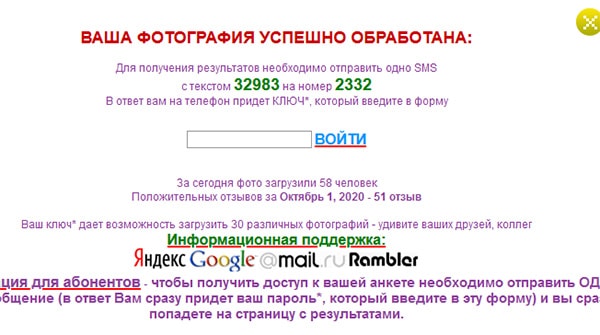
Скорее всего деньги за услугу с баланса телефона пропадут, но требуемой картинки можно не получить. Приложения являются более безопасным способом состарить лицо на изображении из галереи смартфона. Чтобы сделать всю картинку старой, можно воспользоваться программой Mass-image.pro.
В ней накладываются эффекты градиента и шума, чтобы фото было похоже на «полежавшее», созданное много лет назад.
Спецэффекты
Но, можно и умышленно исказить фотографию, имитируя широкоугольный объектив.
Это позволит бо́льшему количеству деталей попасть в кадр и даст интересный эффект — я так делаю часто.
Для этого используем ползунок Distortion (Дисторсия).
Следует дозировать этот эффект с умом, так как искривление вертикалей и горизонталей — не всегда залог успеха.
Другой пример Post-Crop Vignetting (Виньетирование). Говоря простым языком — это затемнение от краёв к середине кадра.
Этот эффект может быть недостатком объектива, а может стать полезным инструментом при обработке
Я использую виньетирование чаще в вечерних и ночных кадрах, оно помогает сфокусировать внимание на центре кадра. В дневных фотографиях оно выглядит неестественно и чаще портит, чем украшает
Хотя, бывают приятные исключения.
В случае, когда эффект появился случайно — его можно исправить теми же ползунками
Важно не увлекаться и разумно дозировать этот эффект
Другие программы для старения лица
В Play Market можно скачать иные приложение, чтобы попробовать состарить своё селфи. Например, Возраст лица. При загрузке картинки в нем не происходит сканирования. Готовые маски просто накладываются на область лица. И вы сможете сделать снимок, чтобы сохранить такое изображение в устройстве.
Но в отличие от Фейс Ап фотография пользователя не загружается на сервер для обработки. Разница в том, что Возраст лица не покажет предполагаемую внешность в старости. А открывает доступ лишь к маскам. Во всяком случае Вы сможете его установить на свой телефон бесплатно.
Программа доступна также для мобильных устройств с IOS. Загрузить Возраст лица можно в App Store.